セクション 3: データ製品を公開する
データ製品を作成することは、適切なデータがorganizationによって検出可能になるようにするために不可欠です。 データ製品は、使用または制限された値がないため、データ資産内の価値が低いデータや価値のないデータの管理を防ぐのに役立ちます。 データの専門家がデータ製品を公開しようとしていることを確認すると、最も価値のあるデータがアクティブ化され、その価値に基づいて適切なレベルのガバナンスが構築されます。 技術チームがビジネス目的を知らない資産をキュレーションしたり、複雑で増大するデータ資産のすべてを管理しようとすると、余分な時間が発生し、生産性が低下し、使用されることも、資産から削除される可能性もないデータの詳細を追い詰める可能性があります。 代わりに、価値を持ち、さらに多くの価値を発見して構築する必要があるデータに焦点を当てます。 チームがより多くのデータを使用し、必要なものを理解したり、これらの要求を満たすためにより有用なデータ製品を作成したりできるため、ガバナンスはデータの価値と機密性に基づいて常に適切なサイズを維持するように適応できます。
前提条件
- 使用している ガバナンス ドメインのデータ製品所有者 である必要があります。
- データ マップにデータ資産が必要です。 そうでない場合は、 このチュートリアルのセクション 2 を参照して、いくつかを追加してください。
- データ製品を発行するには、ガバナンス ドメインを発行する必要があります。 お持ちでない場合は、 このチュートリアルのセクション 1 を参照して作成してください。
データ製品を作成して発行する
Microsoft Purview ポータルを開きます。
[統合カタログ] を選択します。
[ カタログ管理 ] を選択し、[ ガバナンス ドメイン] を選択します。
[ ガバナンス ドメイン ] ページで、Personal Health ドメインを選択します
[ビジネスの概念] で [データ製品に移動] リンクを選択します
ここでは、データ製品の所有者と呼ばれるデータの専門家が、organization内の他のユーザーが使用することを意図したデータ資産を特定し、それらを使用可能にするために必要な情報を提供します。
[新しいデータ製品] を選択します
データ製品に関する詳細を指定する
- 名前: 'Covid-19 ワクチン接種と年齢別のケーストレンド'
- 説明: "このデータは、米国保健省 & ヒューマン サービスの一部として CDC から取得されます。 このデータには、米国国内レベルのワクチン接種と症例の年齢別の傾向が含まれています。 データは少なくとも1回の用量で階層化され、完全にワクチン接種される。 また、データは、管轄パートナーのクリニック、小売薬局、介護施設、透析センター、連邦緊急管理局および医療資源サービス管理パートナーサイト、連邦法人施設を含むすべてのワクチンパートナーを表します。
- 型: データセット
- [次へ] を選択します。
- ユース ケース: "このデータは、一般に使用するために提供され、ワクチン接種の傾向と異なる年齢グループによる新しいケースを理解するのに役立ちます。 年齢は、 <2年から65年以上の範囲の2つのグループに分かれています。 同様に、傾向は、年齢グループ別の新しいケースの 7 日間の平均を提供する 1 日の数値で提供されます。
- [ 保証 済み] としてオンに設定します。
- [保存] を選択します。
これで、データ製品の基本メタデータが組み込まれています。次に、いくつかのプロパティを追加し、データ マップから資産をマップします。
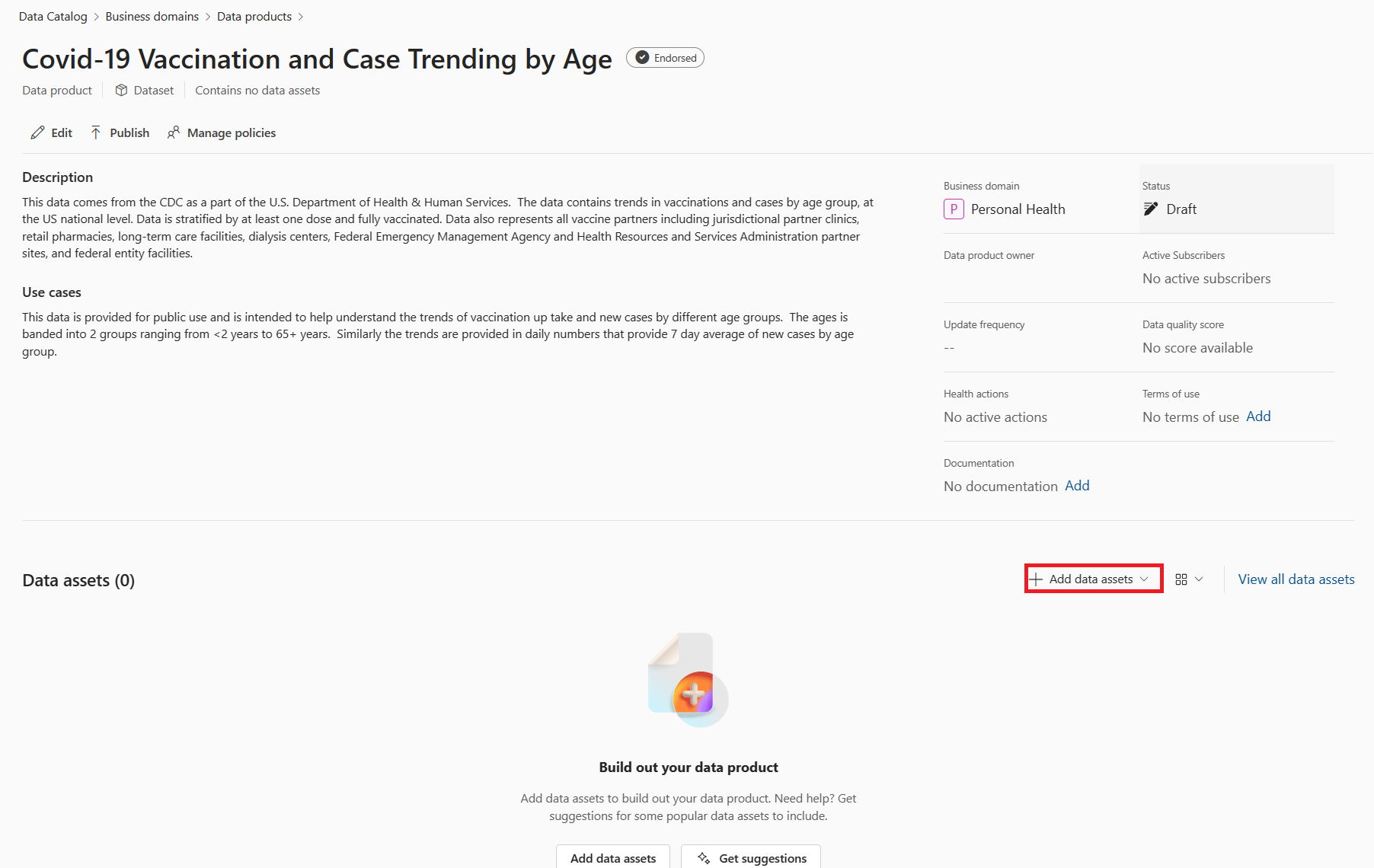
[ + データ資産の追加] ボタンを 選択します。
スキャンした資産がデータ マップに表示されます。これには、データ ソースのすべてのフォルダーとレイヤーが含まれます。
データ レイクのゴールド コンテナーに追加した Covid19 ワクチンとケースの傾向 資産を検索し、このリソース セットを選択します。
[追加] を選択します。 1 つのデータ製品に必要な数だけ資産を選択できますが、ここで必要なものは 1 つだけです。
ヒント
[ 提案の取得 ] ボタンを試して、GenAI がデータ マップ内の資産から選択できるようにし、結果の一覧から Covid19 ワクチンとケースの傾向を選択します。
これで、データ製品に追加された資産が表示されます。
用語集の用語タイトルの横にある [ + 用語の追加] を選択します
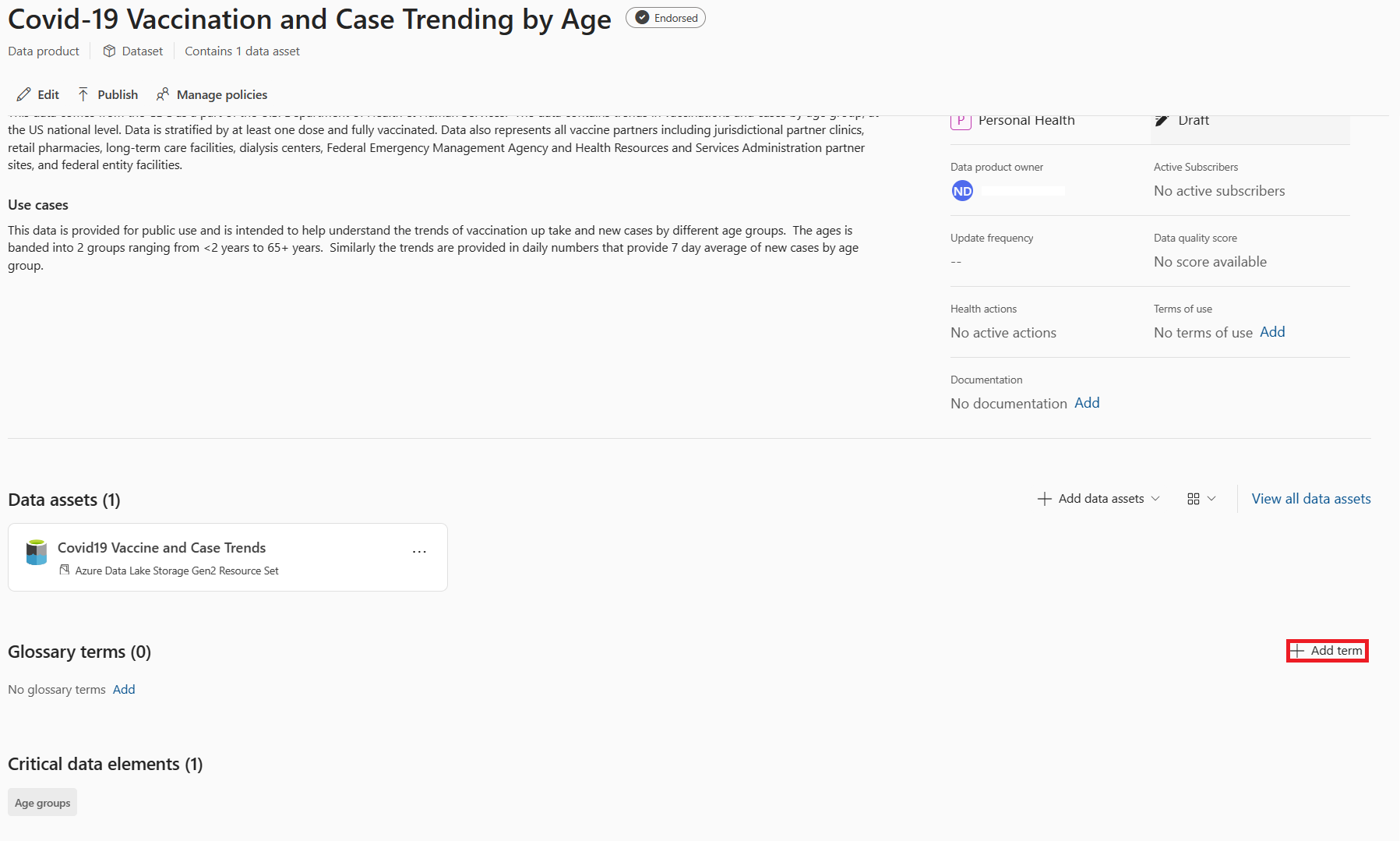
先ほど作成したアウトブレイク用語を選択し、[追加] を選択します
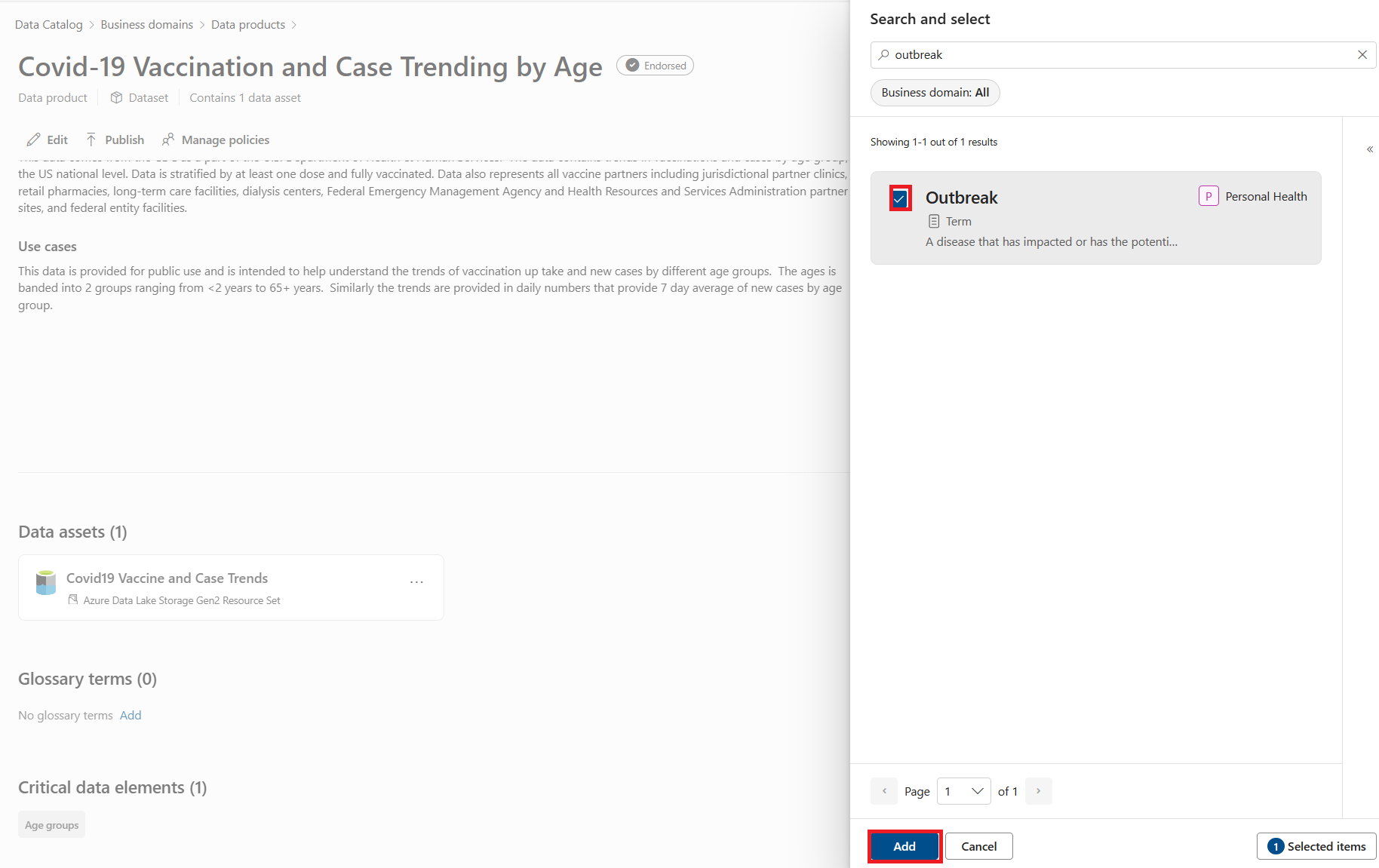
現在、データ製品にマップされている資産の年齢グループの重要なデータ要素が表示されます。
OKR タイトルの横にある [ + OKR の追加] を選択します
効果的な患者ワクチンの取り込みを有効にして、パンデミックリスクを軽減するを選択します。 これは、 最初のセクションで作成した目的です。
データ製品のアクセス要求ポリシーを管理する
ページの上部にあるデータ製品を公開する前の最後の手順は、[ ポリシーの管理 ] ボタンを選択することです。 ここでは、アクセス ポリシーと要求アクセス ワークフローを構成するには、選択を行い、承認の名前を指定します。 [ 継承されたポリシー ] タブを使用して、前に適用したデータ コピー構成証明に適用されたガバナンス ドメイン ポリシーを確認することもできます。 アウトブレイク用語集の用語に由来する マネージャーの承認 が必要な場合も同じです。
[ ポリシーの管理 ] タブを選択します。
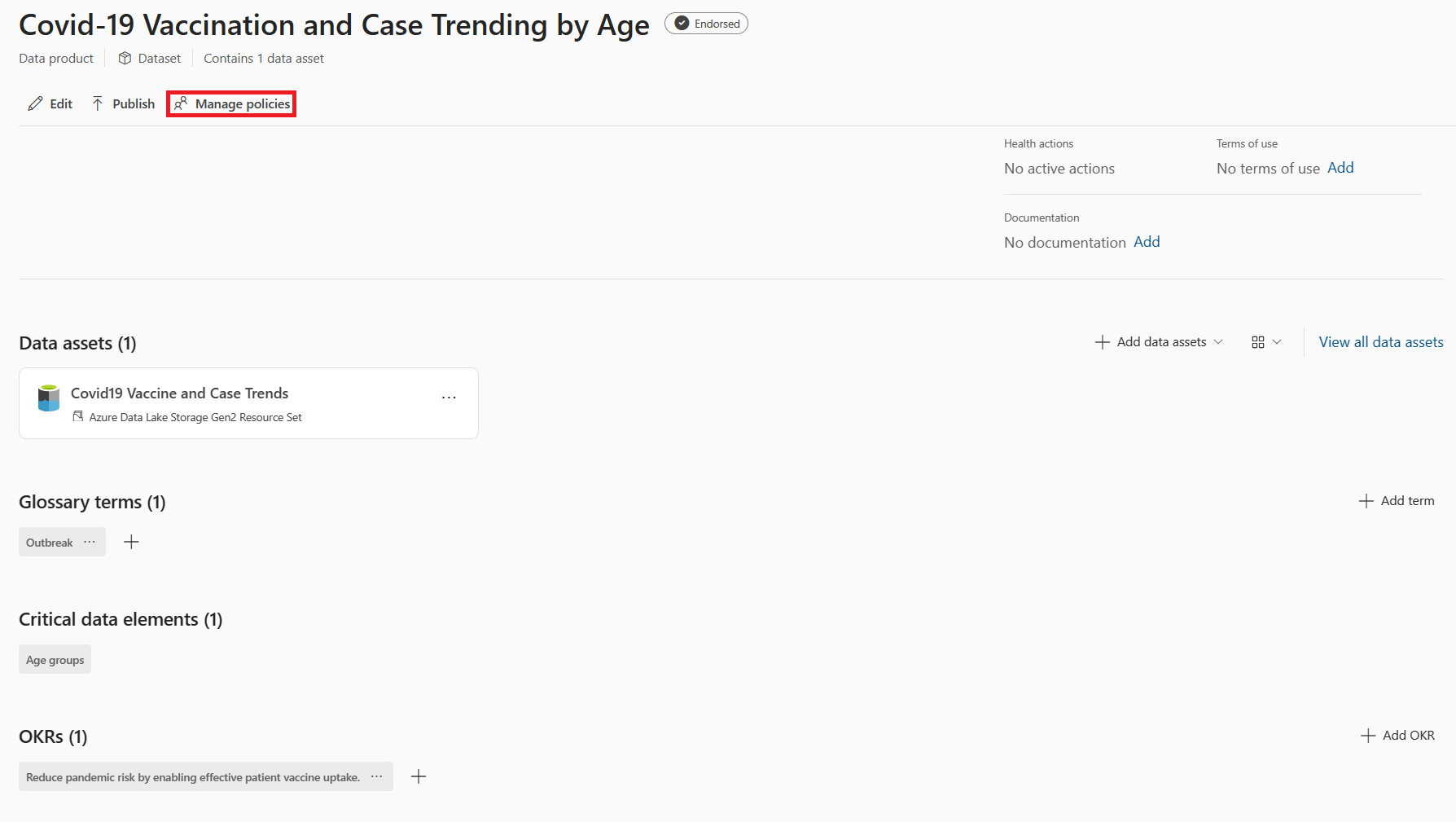
[ アクセス時間制限] で、更新が必要になるまでのアクセス要求が適切な期間の詳細を指定します。 これを設定して、最大 1 年間アクセス権を付与します。
ボックスに 1 を入れます。
ドロップダウンで年を選択します。
[承認要件] で、[承認者] ボックスに自分の名前を指定します。 (Microsoft Entra IDに登録されている名前が必要です)
注:
アウトブレイク用語集の用語からそのポリシーを継承するため、マネージャーの承認をチェックする必要はありません。
[ プレビュー要求フォーム ] ボタンを選択して、アクセスを要求するときにカタログコンシューマーが表示する内容を確認します。 ガバナンス ドメインと用語集の用語によって設定されているため、必要なデータ コピー構成証明とマネージャーの承認が表示されます。
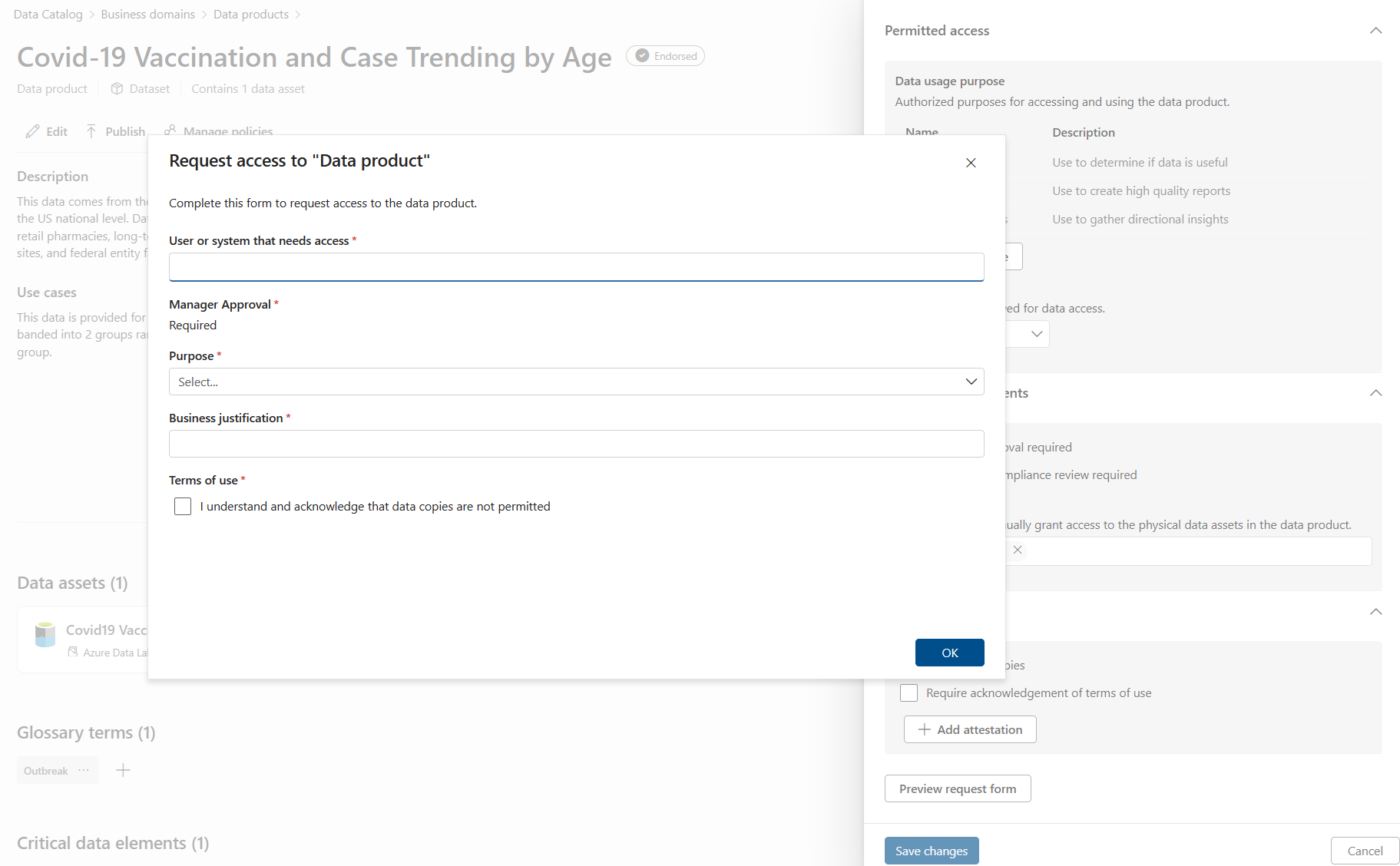
[変更の保存] を選択します。
データ資産をマップし、アクセス ポリシーを構成したら、データ製品をカタログに発行する準備が整います。
データ製品で [発行] を選択します。
前に作成した他のドメインで利益レポートを作成してみてください
- 利益レポート、種類: ダッシュボード/レポート。
- 製品マスター、種類: Maser データと参照データ。
注:
これらに多くの資産を追加し、多くの資産を持つデータ製品がどのように表示されるかを確認し、任意のドメインの用語にデータ製品を表示して、用語の一貫性のあるセットを使用して用語集を使用してデータを記述する方法を確認できます。